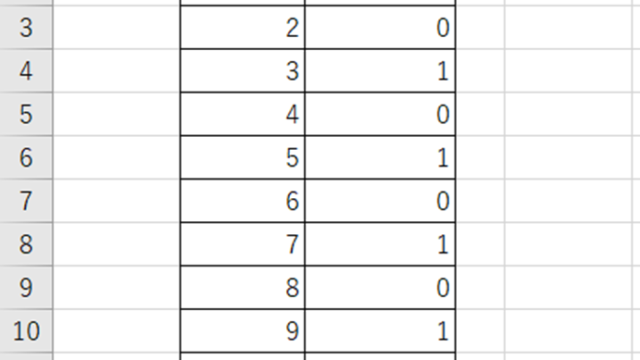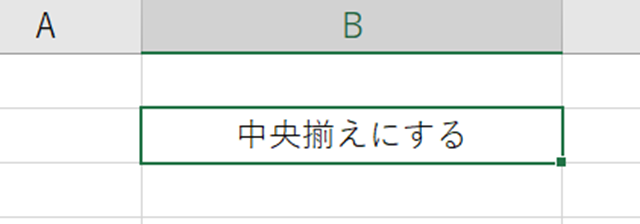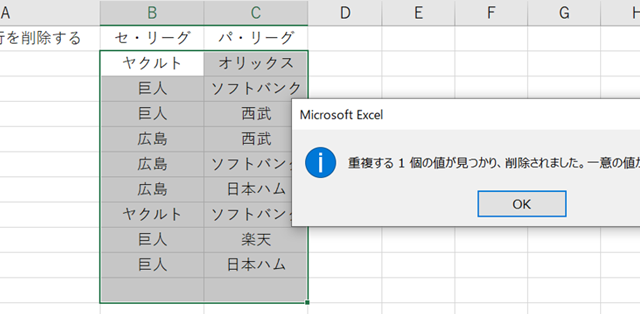今回は、エクセルで表を増やす(同じ表を下や右に増やす方法:同じシートや別のシート)方法について説明します。
表を縦方向に増やすとき、または横方向に増やすとき、または別シートに増やすときといった3種類のやり方がありますので、それぞれについて説明していきます。
エクセルで表を増やす方法(同じ表を下や右に増やす方法:同じシート)
まずは、エクセルで表を増やす方法(同じ表を下や右に増やす方法:同じシート)です。
縦方向に増やしたい場合と、横方向に増やしたい場合の2種類について説明します。
以下のような表を用意しました。
一般的な考え方では、表の必要な部分を選択してコピー、貼り付けになります。
実際にやってみます。
表の範囲(今回の場合はB2セル~G9セル)を選択し、マウスの右クリックから「コピー」をクリックします。
続けて、右のほうのセル(今回はI2セルを選択します)に移動し、セル上でマウスの右クリックから「貼り付けのオプション」の一番左のアイコンをクリックします。
これでコピーができましたが、合計のセルの表示がおかしくなっています。
これは、セルの幅が変わってしまっているためです。元の表では、合計の欄だけ実は幅が変わっており、その情報が今のやり方では反映されないためです。
書式ごとコピーするのも有効
それでは、セルの幅も含めたコピーのやり方です。
幅も含めたコピーを行うためには、セルの範囲だけではなく表が含まれている列全体を選択する必要があります。
表の上部にあるA,B,C,…と書かれた部分を選択し、表が入るように範囲を指定します。その状態でマウスの右クリックから「コピー」をクリックします。
次に、貼り付けしたい行の最初の部分(今回の場合はIの部分、またはI1セル)を選択し、マウスの右クリックから「貼り付けのオプション」の一番左のアイコンをクリックします。
これで、合計欄が正しい幅で表示される表がコピーできました。
縦方向に同じ表をコピーする
ここでは横方向にコピーする方法について説明しましたが、縦方向でも同じです。
必要となる行の範囲を選択し、マウスの右クリックから「コピー」をクリックしてください。
続いて、貼り付けを行いたい一番上の行の番号、または一番左のセルを選択し、マウスの右クリックから「貼り付けのオプション」の一番左のアイコンをクリックします。
これで縦方向へのコピーができました。
エクセルで表を複数連続で増やす方法(同じ表を下や右に増やす方法:同じシート)
次に、表を複数連続で増やす方法(同じ表を下や右に増やす方法:同じシート)方法について説明します。
やり方は先ほどとほとんど同じですが、複数を連続で増やすときは増やしたい数を正確に数えておく必要があります。
縦方向、横方向ともやり方は同じですが、今回は縦方向に増やすやり方について説明します。
先ほどと同じ表を準備します。
これを縦方向に4つ増やし、5つにしてみます。
わかりやすくするために、選択する行は上下の空白行を加え、10行にします。
1行目から10行目までを選択し、マウスの右クリックから「コピー」をクリックします。
次に貼り付けですが、今回は同じ表を4つ増やしたいので、10行×4つ、40行を選択します。
具体的には、11~50行目を選択します。(※わかりやすくするため、ここからは縮小表示にしています)
この状態から、選択した範囲の任意の場所でマウスの右クリックから「貼り付けのオプション」の一番左のアイコンをクリックします。
これで、同じ表が5つできました。
なお横方向の場合も同じですが、列番号がA,B,Cとなっていてわかりづらいので、表を選択したときに吹き出しで表示される「xxR×yyC」となっている部分のCのほうの数字を参考に、列数を数えるとよいです。
エクセルで同じ表を別シートに増やす方法
最後に、エクセルで表を別シートに増やす方法について説明します。
これは、エクセルのウィンドウの下のほうにあるシートからコピーを行う方法です。
このような形になっています。
この下のほうにある「Sheet1」というところを使ってコピーを行います。
「Sheet1」と書かれている部分をマウスで右クリックし、「移動またはコピー」をクリックします。
「移動またはコピー」というウィンドウが表示されますので、挿入先を「(末尾へ移動)」をクリック、その下の「コピーを作成する」にチェックを入れ、「OK」をクリックします。
これで、新しいシート「Shee1(2)」というシートが作成され、先ほどと同じ表がコピーされています。
まとめ エクセルで同じ表を下や右に増やす方法:同じシートや別のシート)
今回はエクセルで表を増やす(同じ表を下や右に増やす方法:同じシートや別のシート)について説明しました。
複製する場合はセルの幅に気を付ける必要があります。また、ほかにもいろいろと記載があるとコピーが難しいので、そういった場合は3つ目の方法であるシートのコピーを使って複製するのが一番やりやすいやり方です。
表のコピーを使いこなし、快適にエクセルを活用してください。